Como remover esse recurso "barra" irritante da barra inferior do YouTube
Mozilla Google Chrome Google Youtube Raposa De Fogo / / March 17, 2020
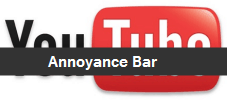 Você viu a nova barra inferior do YouTube recentemente? Embora tenha alguns novos recursos interessantes, acho isso irritante. Procurei uma maneira de desativá-lo e descobri que não há uma maneira "fácil" em nenhum lugar, mesmo que você faça login. A boa notícia é que existe uma maneira e aqui está um rápido passo a passo que deve ajudar todos os leitores do Groove a se livrar dele também se estiver usando o Chrome ou o Firefox.
Você viu a nova barra inferior do YouTube recentemente? Embora tenha alguns novos recursos interessantes, acho isso irritante. Procurei uma maneira de desativá-lo e descobri que não há uma maneira "fácil" em nenhum lugar, mesmo que você faça login. A boa notícia é que existe uma maneira e aqui está um rápido passo a passo que deve ajudar todos os leitores do Groove a se livrar dele também se estiver usando o Chrome ou o Firefox.
Lembra de quando as persianas eram toda a moda? Era popular porque todo mundo gosta de bloquear voluntariamente uma boa parte de sua visão por uma questão de aparência. Boa estúpido - erra, espere um segundo, essa moda acabou - desculpe Kanye. Então, o que há com a nova barra do YouTube que ocupa a parte inferior do seu navegador da Internet e bloqueia a tela?
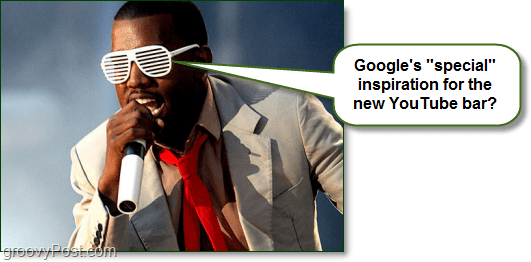
A nova barra inferior no YouTube tem um poucos recursos interessantes, como reprodução automática e vídeos sugeridos, mas as listas de reprodução já não o possuem? Independentemente de qualquer utilidade que a barra possa ter, ela ocupa boa parte da tela e fica completamente deslocada, pois segue a rolagem vertical nas páginas de vídeo do YouTube. Com isso dito, aqui está como se livrar dele.
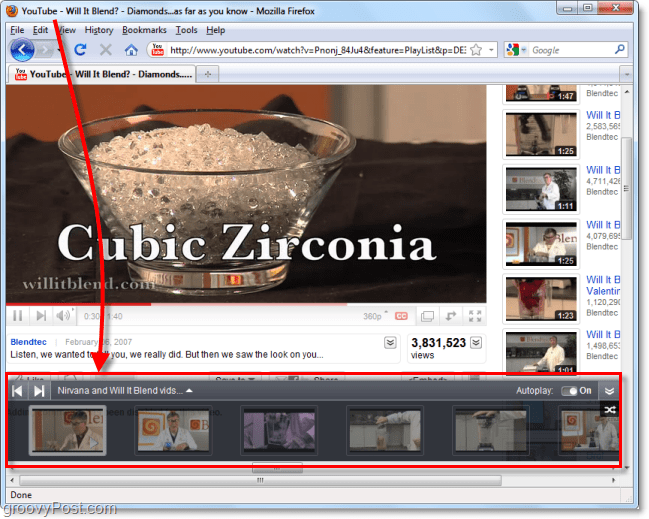
Para o Firefox
Etapa 1 - Faça o download do complemento Grease Monkey para Firefox
Se você ainda não o tem, visite https://addons.mozilla.org/en-US/firefox/addon/748/ e adicione Greasemonkey ao Firefox. Somente Clique a Adicionar ao Firefox botão na página e Permitir instalação.
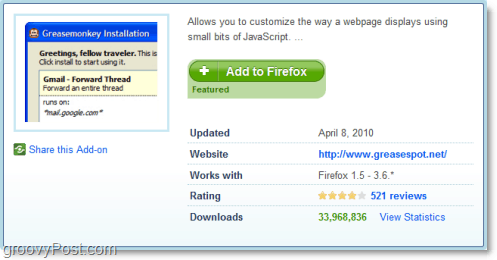
Etapa 2 - Instale o script de usuário no Greasemonkey
Adam Rock desenvolveu um script que bloqueará a barra irritante de Reprodução Automática do YouTube e está disponível em http://userscripts.org/scripts/show/82587. Para instalá-lo, basta Clique a Instalar botão.
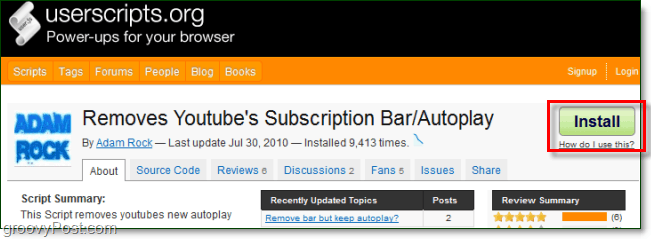
O Greasemonkey será exibido automaticamente e você precisará Clique a Instalar para confirmar a adição ao Greasemonkey.
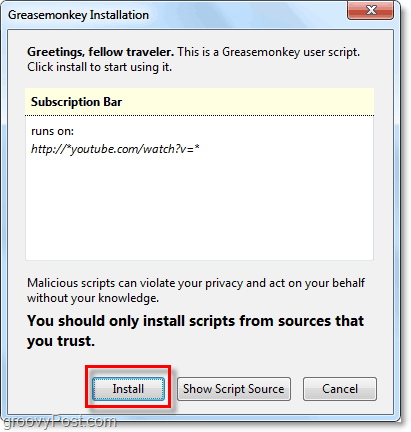
Isso é tudo para o Firefox! Agora você não precisa mais lidar com a barra irritante do YouTube.
Para Chrome
Etapa 1 - Instale o script de usuário diretamente no Chrome
Por padrão, o Chrome tem suporte para scripts, portanto, você não precisa instalar uma extensão como o Greasemonkey. Com o Chrome, usaremos o mesmo script que escolhemos para desativar a barra do Firefox.
http://userscripts.org/scripts/show/82587
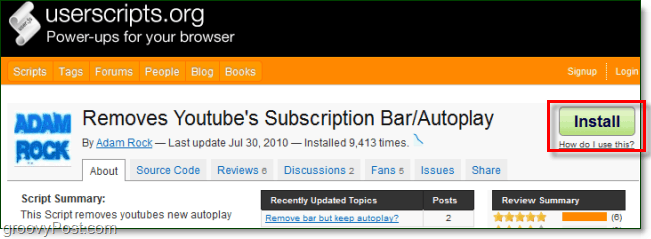
Imediatamente após você CliqueInstalar, uma notificação será exibida no canto inferior esquerdo do Chrome. Para confirmar a instalação, você deve CliqueContinuar e Instale no pequeno pop-up exibido.
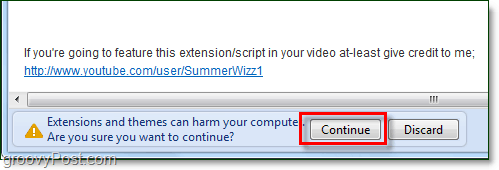
Agora você pode navegar pelo YouTube em paz, esteja usando o Firefox ou Chrome. Aprecie a experiência de visualização groovy sem barra!
